Roku के वाई-फ़ाई से कनेक्ट न होने को ठीक करने के शीर्ष 10 तरीके
अनेक वस्तुओं का संग्रह / / December 01, 2023
Roku विभिन्न मूल्य बिंदुओं पर कई स्ट्रीमिंग डिवाइस प्रदान करती है। कंपनी का Roku OS उपयोगकर्ता के अनुकूल है, हजारों ऐप्स का समर्थन करता है, और एक मजबूत स्ट्रीमिंग अनुभव प्रदान करता है। हालाँकि, जब Roku वाई-फ़ाई से कनेक्ट होने में विफल हो जाती है तो आप असमंजस में पड़ जाते हैं। Roku के वाई-फ़ाई या इंटरनेट से कनेक्ट न होने को ठीक करने के शीर्ष तरीके यहां दिए गए हैं।
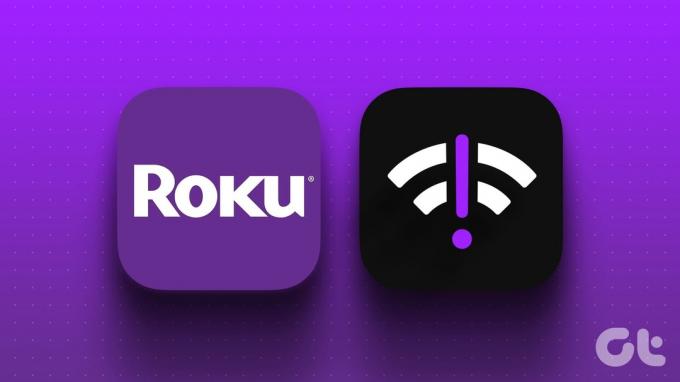
आपके Roku पर नेटवर्क गड़बड़ियाँ आपके आदर्श स्ट्रीमिंग सेटअप को ख़राब कर सकती हैं। आप YouTube TV, Hulu, Apple TV, Paramount+ और अन्य जैसे किसी भी स्ट्रीमिंग ऐप को डाउनलोड या एक्सेस नहीं कर पाएंगे। आप नवीनतम Roku OS भी स्थापित नहीं कर सकते। इससे पहले कि आप खेल और मनोरंजन सामग्री देखने के लिए कोई अन्य उपकरण लें, Roku पर नेटवर्क समस्याओं से निपटने के लिए नीचे दी गई युक्तियों पर गौर करें।
1. अपना राउटर जांचें
इससे पहले कि हम उन्नत तरकीबें तलाशें, आपको पहले राउटर को रीबूट करना होगा और फिर से प्रयास करना होगा। आपको राउटर को अपने Roku डिवाइस के पास भी रखना चाहिए। दीवारों और दरवाज़ों जैसा भौतिक हस्तक्षेप हो सकता है वाई-फ़ाई सिग्नल ख़राब करें
. हालाँकि, यदि आपका Roku इंटरनेट से कनेक्ट नहीं हो रही है लेकिन अन्य डिवाइस कनेक्ट हैं, तो समस्या केवल आपके Roku डिवाइस में ही रहेगी।2. वाई-फ़ाई सिग्नल की शक्ति और गति की जाँच करें
आप Roku सेटिंग्स से अपने वाई-फाई सिग्नल की ताकत और गति की जांच कर सकते हैं।
स्टेप 1: रोकू सेटिंग्स खोलें।

चरण दो: नेटवर्क चुनें।
चरण 3: इसके बारे में क्लिक करें. वायरलेस सिग्नल की शक्ति की जाँच करें।

चरण 4: कनेक्शन की जाँच करने के लिए नीचे जाएँ और Roku को अपने डिवाइस पर नेटवर्क परीक्षण चलाने दें।

चरण 5: आप अबाउट मेनू से इंटरनेट डाउनलोड स्पीड की जांच कर सकते हैं।

3. रोकू को पुनः प्रारंभ करें
सामान्य गड़बड़ियों को ठीक करने के लिए अपने Roku को रीबूट करना एक और उपयोगी ट्रिक है। नीचे दिए गए चरणों का पालन करें.
स्टेप 1: रोकू की होम स्क्रीन पर जाएं और सेटिंग्स खोलें।

चरण दो: सिस्टम मेनू तक स्क्रॉल करें.
चरण 3: पावर का चयन करें.

चरण 4: सिस्टम पुनरारंभ को हिट करें।
चरण 5: निम्न मेनू से पुनरारंभ करें चुनें और वाई-फ़ाई नेटवर्क से कनेक्ट करने का प्रयास करें।

4. स्थानीय आईएसपी से जाँच करें
यदि आपका स्थानीय ISP (इंटरनेट सेवा प्रदाता) आउटेज का सामना करता है, तो Roku और अन्य डिवाइस इंटरनेट से कनेक्ट नहीं हो सकते हैं। आप दर्शन कर सकते हैं डाउनडिटेक्टर और अपने सेवा प्रदाता को खोजें। आप नेटवर्क समस्याओं के बारे में शिकायत करने वाले उच्च आउटेज ग्राफ़ और उपयोगकर्ता टिप्पणियाँ देखेंगे। आपको सर्वर-साइड समस्याओं को ठीक करने और Roku के साथ अपनी किस्मत जांचने के लिए अपने स्थानीय ISP की प्रतीक्षा करनी होगी।
5. अपनी डेटा योजनाएं जांचें
प्रत्येक आईएसपी असीमित डेटा प्लान प्रदान नहीं करता है। आपके वाई-फाई प्लान में उपभोग के लिए सीमित डेटा हो सकता है। यदि आपने अपनी डेटा योजना की सीमा पार कर ली है, तो Roku को वाई-फाई से कनेक्ट होने में समस्याओं का सामना करना पड़ सकता है।
6. वाई-फ़ाई पुनः कनेक्ट करें
आप Roku पर वाई-फाई नेटवर्क को फिर से कनेक्ट कर सकते हैं और इंटरनेट कनेक्शन स्थापित करने का प्रयास कर सकते हैं।
स्टेप 1: रोकू की होम स्क्रीन पर जाएं और सेटिंग्स खोलें।

चरण दो: कनेक्शन सेट अप करें चुनें और वायरलेस चुनें।

चरण 3: आपका Roku डिवाइस वायरलेस नेटवर्क के लिए स्कैन करता है।

चरण 4: अपना घर या कार्यालय नेटवर्क चुनें.
चरण 5: नेटवर्क पासवर्ड दर्ज करें और कनेक्ट दबाएं।

7. हटाएँ और वाई-फ़ाई नेटवर्क दोबारा जोड़ें
यदि Roku को अभी भी नेटवर्क नहीं मिल रहा है, तो आपको नेटवर्क सेटिंग्स को रीसेट करना होगा और वाई-फ़ाई नेटवर्क जोड़ना होगा।
स्टेप 1: रोकू की होम स्क्रीन से सेटिंग्स खोलें और सिस्टम तक स्क्रॉल करें।

चरण दो: उन्नत सिस्टम सेटिंग्स चुनें.

चरण 3: नेटवर्क कनेक्शन रीसेट पर क्लिक करें। कनेक्शन रीसेट करें दबाएँ।

आपके नेटवर्क कनेक्शन को रीसेट करने से आपकी वायरलेस नेटवर्क सेटिंग्स मिट जाएंगी। आपका Roku प्लेयर स्वचालित रूप से पुनरारंभ हो जाएगा।
छठे खंड में दिए गए चरणों का उपयोग करें (वाई-फ़ाई को पुनः कनेक्ट करें) और बिना किसी समस्या के वाई-फ़ाई नेटवर्क से कनेक्ट करें।
8. ईथरनेट एडाप्टर का उपयोग करें
कई Roku स्ट्रीमिंग स्टिक ईथरनेट एडाप्टर का समर्थन करते हैं। यदि आपके पास एक संगत डिवाइस है, एक ईथरनेट एडाप्टर खरीदें और इसे अपने Roku के साथ सेट करें। जैसा कि अपेक्षित था, ईथरनेट कनेक्शन आपके स्मार्ट डिवाइस पर मजबूत इंटरनेट स्पीड प्रदान करता है। यह वाई-फाई की गड़बड़ियों को दूर करता है।
9. Roku OS को अपडेट करें
एक बार जब आप अपने Roku पर ईथरनेट कनेक्शन स्थापित कर लेते हैं, तो वाई-फाई गड़बड़ियों के निवारण के लिए Roku OS को नवीनतम संस्करण में अपडेट करें। ऐसे।
स्टेप 1: रोकू की होम स्क्रीन पर जाएं और सेटिंग्स खोलें।

चरण दो: सिस्टम का चयन करें.
चरण 3: सॉफ़्टवेयर अपडेट तक स्क्रॉल करें.

नवीनतम Roku OS बिल्ड डाउनलोड और इंस्टॉल करें।
10. रोकू को रीसेट करें
क्या आप अभी भी Roku के साथ नेटवर्क संबंधी गड़बड़ियों का सामना कर रहे हैं? अब रोकू को रीसेट करने और स्क्रैच से सब कुछ सेट करने का समय आ गया है।
स्टेप 1: रोकू की होम स्क्रीन पर जाएं और सेटिंग्स खोलें।

चरण दो: उन्नत सिस्टम सेटिंग्स खोलें।

चरण 3: फ़ैक्टरी रीसेट का चयन करें।

चरण 4: फ़ैक्टरी रीसेट एवरीथिंग चुनें और ऑन-स्क्रीन निर्देशों का पालन करें।
Roku पर टीवी शो और फिल्में स्ट्रीम करें
Roku ने एक समर्पित टीवी लाइनअप लॉन्च किया है और Roku OS को उनकी पेशकशों के साथ बंडल करने के लिए तीसरे पक्ष के निर्माताओं के साथ सहयोग किया है। Roku को वाई-फ़ाई नेटवर्क न मिलने से आपका संपूर्ण सप्ताहांत बर्बाद हो सकता है। कौन सी ट्रिक आपके काम आई? नीचे टिप्पणी में अपने निष्कर्ष साझा करें।
अंतिम बार 08 नवंबर, 2023 को अपडेट किया गया
उपरोक्त लेख में संबद्ध लिंक हो सकते हैं जो गाइडिंग टेक का समर्थन करने में सहायता करते हैं। हालाँकि, यह हमारी संपादकीय अखंडता को प्रभावित नहीं करता है। सामग्री निष्पक्ष और प्रामाणिक रहती है।

द्वारा लिखित
पार्थ शाह एक सदाबहार स्वतंत्र लेखक हैं जो एंड्रॉइड, आईओएस, विंडोज, मैक और स्मार्ट टीवी प्लेटफार्मों पर कैसे करें, ऐप गाइड, तुलना, सूची और समस्या निवारण गाइड को कवर करते हैं। उनके पास पांच साल से अधिक का अनुभव है और उन्होंने गाइडिंगटेक और एंड्रॉइड पुलिस पर 1,500+ लेखों को कवर किया है। अपने खाली समय में, आप उन्हें नेटफ्लिक्स शो देखते, किताबें पढ़ते और यात्रा करते हुए देखेंगे।



